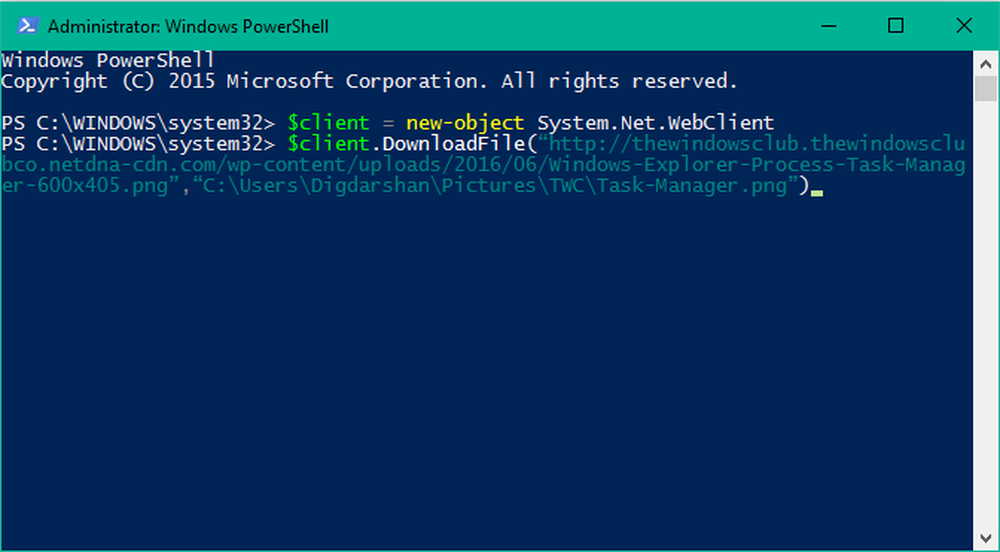Cum se downgradează instalarea preinstalată sau actualizată Windows 10 în Windows 7 / 8.1

Notă importantă: Acesta este un proces diferit de rularea actualizării Windows 10 în versiunea anterioară. Când actualizați Windows 7 sau 8.1 la Windows 10, aveți o fereastră de 30 de zile în care puteți să o reveniți la versiunea anterioară și să nu pierdeți niciunul dintre datele dvs. Pentru mai multe detalii despre rulare, consultați unul dintre următoarele articole:
- Rollback Windows 10 Upgrade la Windows 7 sau 8.1
- Aveți posibilitatea să reveniți la o actualizare Windows 10 la Windows 7 / 8.1, dar să nu ștergeți Windows.old
Cerințe preliminare care trebuie îndeplinite
Downgradarea este un proces implicat; Vă recomandăm cu tărie să aveți totul în loc înainte de a începe acest proiect, cum ar fi:
- Copia Windows 7 sau Windows 8.1 pe care doriți să o faceți în jos. Dacă nu aveți o licență, va trebui să achiziționați o licență Windows 7 sau Windows 8.1. Dacă sistemul dvs. a fost preinstalat cu Windows 10 Pro, va trebui să descărcați sau să împrumutați un disc Windows 7 Professional sau Windows 8.1 Pro.
- O cheie de produs de pe un computer care execută Windows 7 Professional sau Windows 8.1 Pro. Dacă exercitați drepturi de downgrade de la Windows 10 Pro OEM, această cheie poate fi fie un upgrade de vânzare cu amănuntul, o versiune completă, OEM preinstalat sau o cheie de produs System Builder.
- Aveți nevoie de drivere hardware pentru Windows 7 sau Windows 8.1.
- Hard disk extern pentru a crea copii de rezervă pentru instalarea Windows 10.
- Aveți la dispoziție o copie a cheii de produs OEM Windows 10 Pro, doar în cazul în care suportul de la Microsoft trebuie să-l verifice în timpul activării. Iată cum o puteți găsi. Rețineți că aceasta este numai pentru licențele Windows 10 Pro preinstalate pentru OEM.
presa Tasta Windows + X apoi apasa Command Prompt (Admin), la promptul de comandă, tastați următoarea comandă, apoi apăsați Enter pe tastatură.
cale wmic SoftwareLicensingService obține OA3xOriginalProductKey
Alte opțiuni pe care ar trebui să le luați în considerare înainte de a trece la downgrade
Pentru calculatoarele actualizate la Windows 10 de la Windows 8.1 sau Windows 7, o opțiune limitată este disponibilă în termen de 30 de zile pentru a reveni la versiunea anterioară. Dacă actualizarea la Windows 10 are o vechime mai mare de o lună, atunci va trebui făcută o downgrade manual. Dacă computerul a venit cu medii de recuperare, consultați documentația pentru instrucțiuni despre reinstalarea Windows 7 sau Windows 8 pe computer.
Dacă ați achiziționat recent un computer nou, preinstalat cu Windows 10, numai pentru a afla că nu funcționează cu hardware-ul sau software-ul dvs. sau pur și simplu nu vă place, atunci vă recomandăm să luați în considerare returnarea computerului. Problema asociată cu degradarea de fapt nu este navigația la fel de convenabilă și netedă pe care ați putea să o credeți.
De asemenea, există o cerere pentru sisteme cu versiuni mai vechi de Windows, ceea ce este posibil. Majoritatea furnizorilor OEM, cum ar fi Dell, HP și Lenovo, oferă sisteme noi de modele cu o gamă de Windows 7 sau Windows 8.1. Dacă calculatorul dvs. se află încă în perioada de garanție, vă sugerăm să profitați de acesta și să achiziționați un sistem corespunzător preinstalat cu Windows 7 sau Windows 8.1.
Microsoft a pus la dispoziție o listă de furnizori care oferă o selecție de sisteme Windows 7 / 8.1 cu suport pentru cea mai recentă arhitectură a procesorului Intel, Skylake. Microsoft a anunțat recent planurile de a limita sprijinul Windows 7 și Windows 8.1 pentru revizuirile viitoare ale Skylake. Acest lucru ar face acum un moment oportun pentru a face upgrade la un PC nou în timp ce acestea sunt disponibile. În decurs de un an, Microsoft se va concentra doar pe susținerea Windows 10 pe tehnologia viitorului procesor.
Treceți la Windows 8.1 sau Windows 7
Dacă ați cumpărat recent un sistem cu Windows 10, dar achiziția dvs. se află în afara ferestrei de garanție, atunci următoarea opțiune este cea mai bună pentru a trece la downgrade, dacă sistemul dvs. o acceptă. Iată ce trebuie să faceți pentru a determina dacă puteți downgrade cu succes:
- Verificați dacă producătorul dispune de drivere hardware Windows 7 și Windows 8.1; în funcție de modelul sistemului, nu este o garanție. Veți avea nevoie de drivere importante precum Chipset, Video, Network, Audio și Storage pentru a avea un sistem de lucru.
- O licență Windows 7 sau Windows 8.1. Dacă nu aveți o licență pentru Windows 8.1 sau Windows 7, va trebui să achiziționați una. Dacă sistemul dvs. a fost preinstalat cu Windows 10 Pro, aveți dreptul să vă revocați automat drepturile de Windows 8.1 Pro sau Windows 7 Professional.
Accesați site-ul Web al producătorului și apoi căutați în secțiunea Descărcări și drivere a site-ului web. Introduceți numărul modelului, apoi faceți clic pe OK sau pe Go.

Odată ce au fost găsite driverele, site-ul web va avea, de obicei, o opțiune de filtrare a sistemului de operare. Faceți clic în caseta listă, selectați Windows 7 sau Windows 8.1 în funcție de versiunea pe care decideți să o downgradeați. Continuați să descărcați toate driverele critice, cum ar fi Chipset, Video, Network, Audio și Storage. După descărcare, salvați-le pe o unitate degetul mare până când sunteți gata să le instalați.

Copiați-vă sistemul Windows 10
S-ar putea să nu vă placă Windows 10 astăzi, sau călătoria dvs. înapoi la Windows 7 ar putea fi temporară. În viitor, dacă și când decideți să vă întoarceți la Windows 10, puteți face un proces convenabil pentru restaurarea unei imagini de sistem. Acest lucru va fi, desigur, ca și cum ați efectua o instalare curată, cu inconveniente minime. Consultați articolul nostru pentru instrucțiuni despre cum să creați o imagine de sistem în Windows 10.
Alegeți ediția și arhitectura potrivită pentru Windows 7 sau Windows 8.1
Trebuie să determinați versiunea și arhitectura Windows 7 sau 8.1, veți instala. Dacă computerul dvs. are mai mult de 4 GB de RAM instalat, utilizați o versiune pe 64 de biți. Dacă obiectivul dvs. este compatibil cu hardware-ul sau software-ul vechi, atunci 32 de biți vor fi cea mai bună alegere, ceea ce va limita cantitatea de memorie pe care sistemul dvs. o va putea adresa.
Dacă exercitați drepturi de downgrade de la Windows 10 Pro OEM, puteți descărca o copie a Windows 7 sau Windows 8.1 de pe pagina de recuperare a software-ului. Pentru mediile Windows 7, va trebui să aveți o cheie de produs validă. Dacă nu, atunci pagina de recuperare a software-ului nu va funcționa. Următoarea opțiune este să împrumutați un disc Windows 7 Professional de la un prieten de încredere sau membru de familie.
Dezactivați Secure Boot și EFI Boot apoi Pregătiți-vă pentru a instala Windows 7 sau 8.1
Instalarea Windows 7 sau Windows 8.1 este un proces relativ ușor. Consultați articolele noastre pentru instrucțiuni despre cum să faceți acest lucru. Procedura implică efectuarea unei instalări curate. Nu puteți efectua un upgrade la o versiune mai veche de Windows, din Windows 10. Înainte de a începe instalarea, va trebui să dezactivați boot-ul securizat și boot-ul EFI nativ. Acest proces este necesar dacă instalați Windows 7. De asemenea, dezactivarea funcției Secure Boot este necesară înainte de a activa boot-ul vechi.

Secure Boot a fost introdus pentru prima oară ca parte a sistemului Windows 8 de sisteme cu un nou mecanism de securitate pentru protejarea sistemelor împotriva malware-ului. Dezactivarea funcției de încărcare securizată poate varia în funcție de mărcile și modelele de sistem; procesul va necesita pornire în interfața firmware a sistemului. Consultați următorul articol TechNet pentru instrucțiuni despre cum să dezactivați boot-ul securizat.

După pornirea din Windows 7 sau Windows 8.1, instalați suportul media. Faceți clic pe opțiune Avansat personalizat), apoi selectați fiecare partiție, apoi faceți clic pe ștergere până când există doar un singur disc nealocat. Clic Nou; aceasta va crea o partiție de recuperare a sistemului. Alegeți partiția de sistem mai mare, apoi faceți clic pe Următorul pentru a instala versiunea de Windows.

Instalați driverele hardware și actualizați Windows
După instalarea Windows 7 sau Windows 8.1, continuați să instalați driverele corespunzătoare pe care le-ați descărcat în prealabil. Începeți cu cele mai critice care includ; Chipset, Video și rețea. Instalațiile Windows 8.1 și Windows 7 vor fi probabil depășite, deci verificați imediat Windows Update pentru cele mai recente actualizări, apoi le instalați. De asemenea, asigurați-vă că utilitarul Antivirus este actualizat. Windows 8.1 include un antivirus încorporat numit Windows Defender. Utilizatorii Windows 7 pot descărca Windows Defender sau un alt utilitar antivirus gratuit de la terți.

Activarea licenței Windows 7 sau Windows 8.1
După ce ați instalat Windows 7 sau Windows 8.1, va trebui să activați licența. În funcție de opțiunile alese sau disponibile, acest proces ar trebui să fie neted. Dacă a trebuit să cumpărați o licență pentru constructorii de sisteme de vânzare cu amănuntul sau OEM, atunci activarea standard a Internetului va fi tot ceea ce trebuie să faceți.
Pentru sistemele care utilizează drepturi de downgrade prin Windows 10 Pro, opțiunile dvs. sunt dificile. Potrivit Microsoft, ar trebui să contactați OEM pentru obținerea unei licențe.
Unele producători de echipamente originale preinjectă cheia de produs pentru Windows 7 Professional sau Windows Vista Business în BIOS doar pentru o astfel de ocazie. Dacă producătorul dvs. de echipament original a făcut acest lucru pe PC, trebuie să efectuați numai una dintre următoarele acțiuni:
- Instalați Windows 7 Professional sau Windows Vista Business utilizând mediul de recuperare pentru acea versiune de Windows furnizată de același producător de echipament original. Sistemul dvs. se va activa automat utilizând cheia produsului care a fost injectată în BIOS. sursă
Dacă producătorul dvs. de echipament original nu a injectat cheia produsului în BIOS-ul calculatorului dvs., urmați acești pași:
- Obțineți suporturi de instalare originale Windows 7 Professional sau Windows Vista Business și cheia de produs corespunzătoare. Este posibil să trebuiască să cumpărați o copie completă a produsului pachetului de downgrade de la un distribuitor. sursă
Aceste declarații înfruntă scopul drepturilor de retrogradare. Soluția de rezolvat în această situație este de a utiliza o cheie de produs Windows 7 sau Windows 8.1 existente pentru a iniția activarea. Partea dificilă a acestui lucru este că poate fi o cheie de produs care este deja utilizată, dar corespunde cu ediția. Sarcina este asupra utilizatorului să găsească o astfel de cheie de produs.
Opțiunile includ împrumutul unei chei Windows 7 Professional / Windows 8 / 8.1 Pro de la un prieten de încredere sau membru de familie. Intenția nu este de a utiliza cheia pentru a activa licența, ci și pentru a exercita propriile drepturi de downgrade. De asemenea, puteți utiliza o cheie de produs de pe un computer preinstalat cu o licență OEM Windows 7 Professional sau Windows 8 / 8.1 Pro. Consultați instrucțiunile de la începutul acestui articol despre extragerea unei chei de produs Windows 8.1 Pro prin linia de comandă.
presa Tasta Windows + R atunci tip, slui.exe 4 apoi apăsați Enter pe tastatură. Selectați țara dvs. din caseta listă, alegeți opțiunea Activare telefon. Rămâneți la telefon, apoi așteptați ca Microsoft Answer Tech să vă ajute cu activarea. Cel mai important lucru pe care trebuie să-l amintiți este să-l spuneți "Îmi exercit drepturile de retrogradare.“
Dezactivați obținerea Windows 10
Din moment ce vă aflați acum într-o versiune de Windows care se califică, veți primi notificarea pentru a trece la Windows 10. Consultați articolele noastre aici și aici, pentru cum puteți dezactiva aplicația Obțineți Windows 10 de la actualizarea automată a computerului la Windows 10.
Când decideți să faceți din nou upgrade la Windows 10 în viitor, puteți alege ruta de upgrade pe loc sau puteți restaura imaginea sistemului pe care ați creat-o în prealabil. Dacă ați acumulat date despre sistem, reveniți mai întâi la acesta, apoi restaurați imaginea sistemului.
Phew, acum a fost mult de articulat. Microsoft dorește ca fiecare PC să facă upgrade la Windows 10; realitatea este că se poate întâmpla doar într-o lume perfectă. Cu toții avem motivele diferite pentru care mai preferăm Windows 7 sau Windows 8.1; este dreptul nostru. Windows 10 este într-adevăr viitorul, dar sunt sigur că mulți dintre noi ar prefera să îmbrățișeze viitorul în termenii noștri.